电脑解除网络限速方法 怎么解除电脑网络限速
更新时间:2024-02-07 14:28:42作者:qiaoyun
当我们在电脑中下载东西的时候,如果发现网络速度慢的话,很大一个原因是因为网络被限制了,所以我们需要解除网络限制,但是有很多人并不知道怎么解除电脑网络限速吧,其实操作方法并不会难,接下来小编就给大家详细介绍一下电脑解除网络限速方法供大家参考吧。
方法如下:
1、点击“工具箱”
第一步:在电脑桌面上找到“电脑管家”并点击它,点击屏幕右下方的“工具箱”。
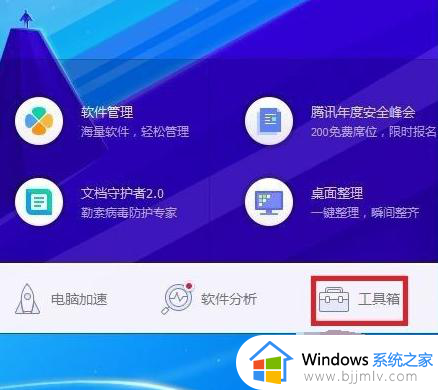
2、“流量监控”
第二步:点击屏幕左侧的“上网”,找到“流量监控”。
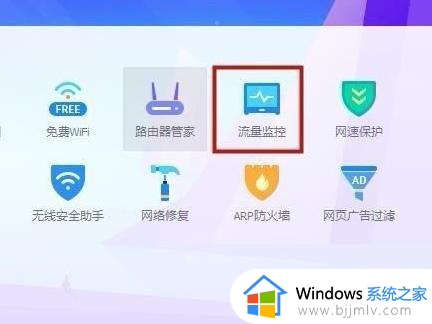
3、点击“取消限速”
第三步:下拉找到“取消限速”,点击“取消限速”就可以了。
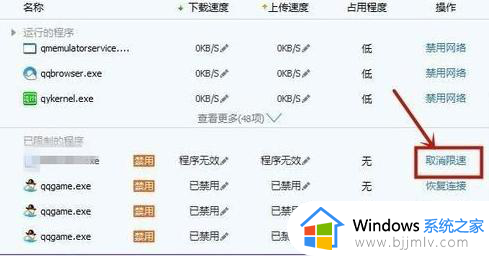
以上给大家介绍的就是解除电脑网络限速的详细内容,大家有需要的话可以参考上面的方法步骤来进行解除,希望能够帮助到大家。
电脑解除网络限速方法 怎么解除电脑网络限速相关教程
- 解除网速限制的方法 电脑如何解除网速限制
- windows限制网速设置方法 电脑网速限制在哪里设置
- 迅雷限速怎么解除 迅雷解除下载速度限制的方法
- 电脑迅雷11限速如何解决 电脑迅雷11限速最佳解决方法
- 百度网盘破解限速的方法 如何破解百度网盘限速
- 百度网盘下载限速怎么破解 百度云下载限速破解方法
- 电脑网络很慢怎么解决 电脑网速慢的解决教程
- internet无网络访问权限怎么办 电脑无internet访问权限怎么解决
- 百度网盘不限速下载方法 百度网盘如何不限速下载
- 电脑网速慢怎么解决 电脑网速太慢如何提升网速
- 惠普新电脑只有c盘没有d盘怎么办 惠普电脑只有一个C盘,如何分D盘
- 惠普电脑无法启动windows怎么办?惠普电脑无法启动系统如何 处理
- host在哪个文件夹里面 电脑hosts文件夹位置介绍
- word目录怎么生成 word目录自动生成步骤
- 惠普键盘win键怎么解锁 惠普键盘win键锁了按什么解锁
- 火绒驱动版本不匹配重启没用怎么办 火绒驱动版本不匹配重启依旧不匹配如何处理
电脑教程推荐
win10系统推荐